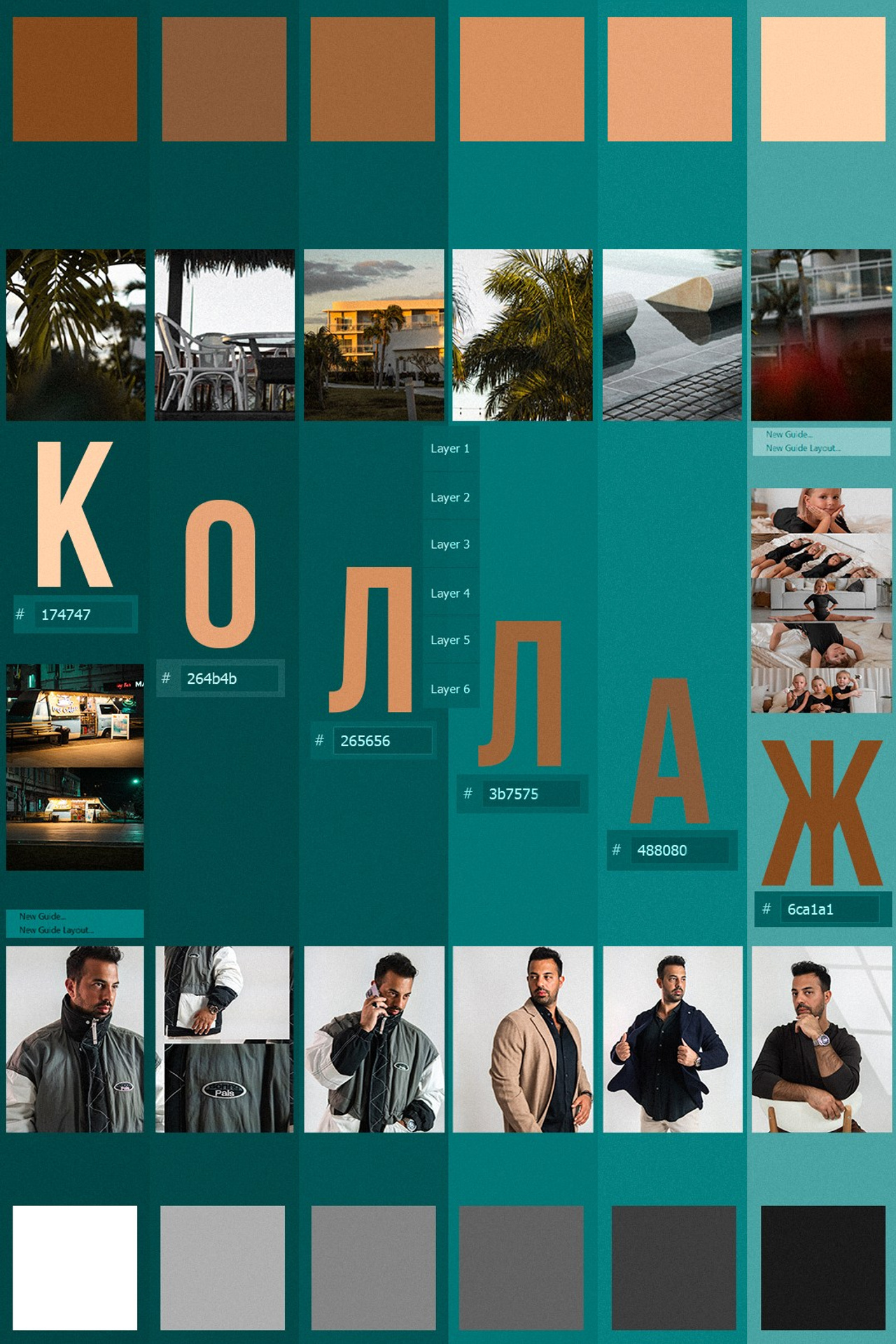Üzerinde cilt retuşu yapmanın birçok yolu var, ancak ben en kolay ve hızlı yöntemi tercih ediyorum, yani 2 frekanslı frekans ayrıştırma.
1. Yüksek frekanslı bölgeler.
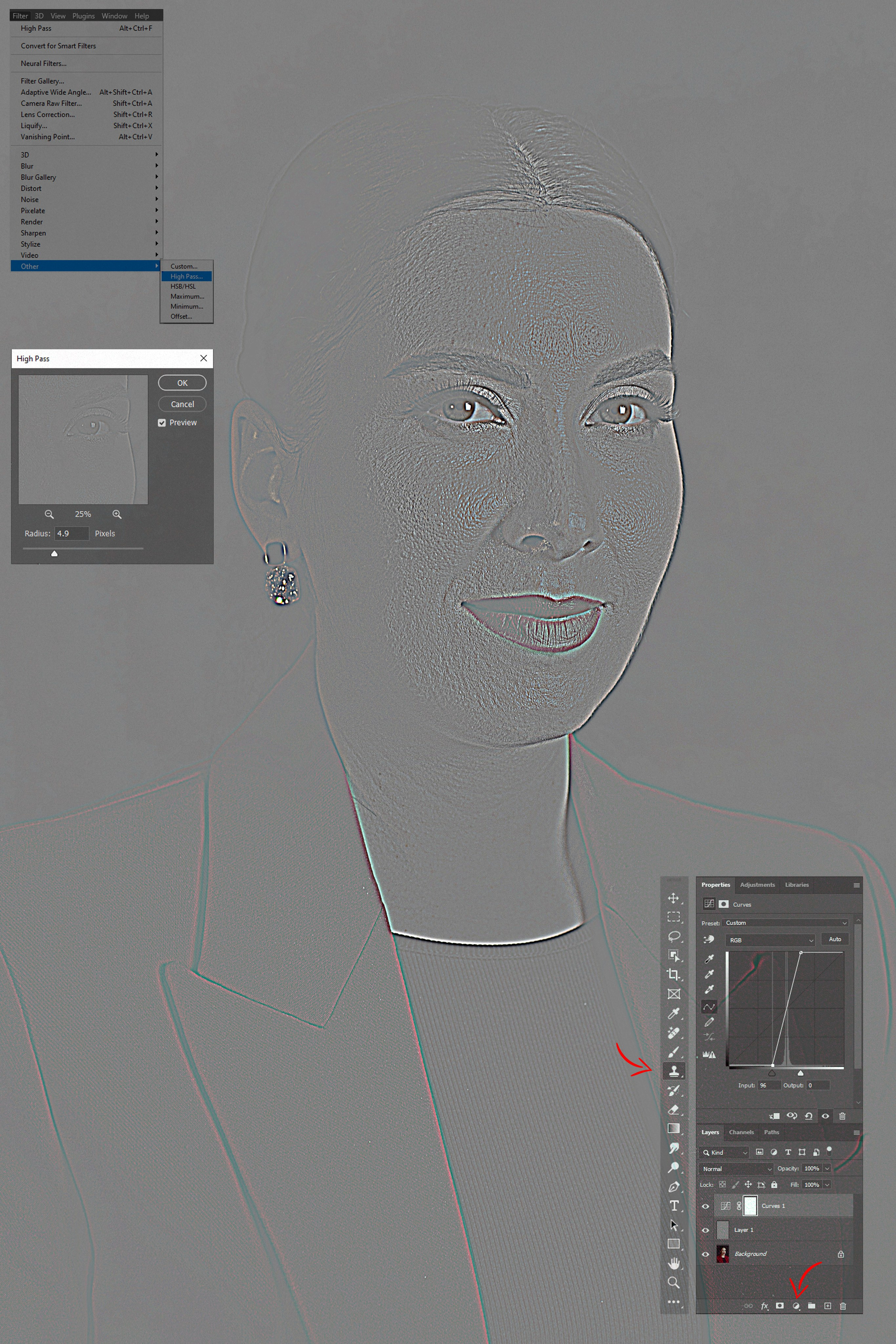
Cilt dokusuyla çalışma.
Hepimizin en sevdiği Photoshop’u açıyoruz. Rötuşlayacağımız bir portre ekliyoruz. Ardından, Ctrl + J (Win) tuşlarını kullanarak katmanı çoğaltıyoruz. Sekmelere gidiyoruz ve “Filtre” → “Diğer” → “Yüksek Geçiş…” sekmesini buluyoruz. Değeri, cildin dokusunu renksiz görebilmeniz için seçiyoruz. Bu, 5 veya 9 gibi bir değer olabilir. Ardından, katmanların altında “yeni doldurma veya ayarlama katmanı oluştur” a tıklıyoruz (şekilde okla gösterildiği gibi) ve “Eğriler…” i seçiyoruz. Ardından, eğriyi kullanarak, merkeze siyah ve beyaz bir nokta getirerek daha zıt bir görüntü oluşturuyoruz. Eğri katmanını görüntü katmanıyla ilişkilendirmeyi unutmayın, bunun için eğri katmanını portre katmanının üzerine yerleştiririz ve fareyi eğri katmanının üzerine getiririz, Alt tuşunu basılı tutup portre katmanını belirtiriz.Tüm teknik işlemleri yaptığımızda yaratıcılığa geçiyoruz. Damgayı alıyoruz (şekilde belirtildiği gibi) ve cilt dokusuyla çalışmaya başlıyoruz, sağlıklı alanları cilt problemlerinin olduğu yerlere kopyalıyoruz. Derinin sorunlu bölgeleriyle çalışmayı bitirdiklerinde,
2. Düşük frekanslar.
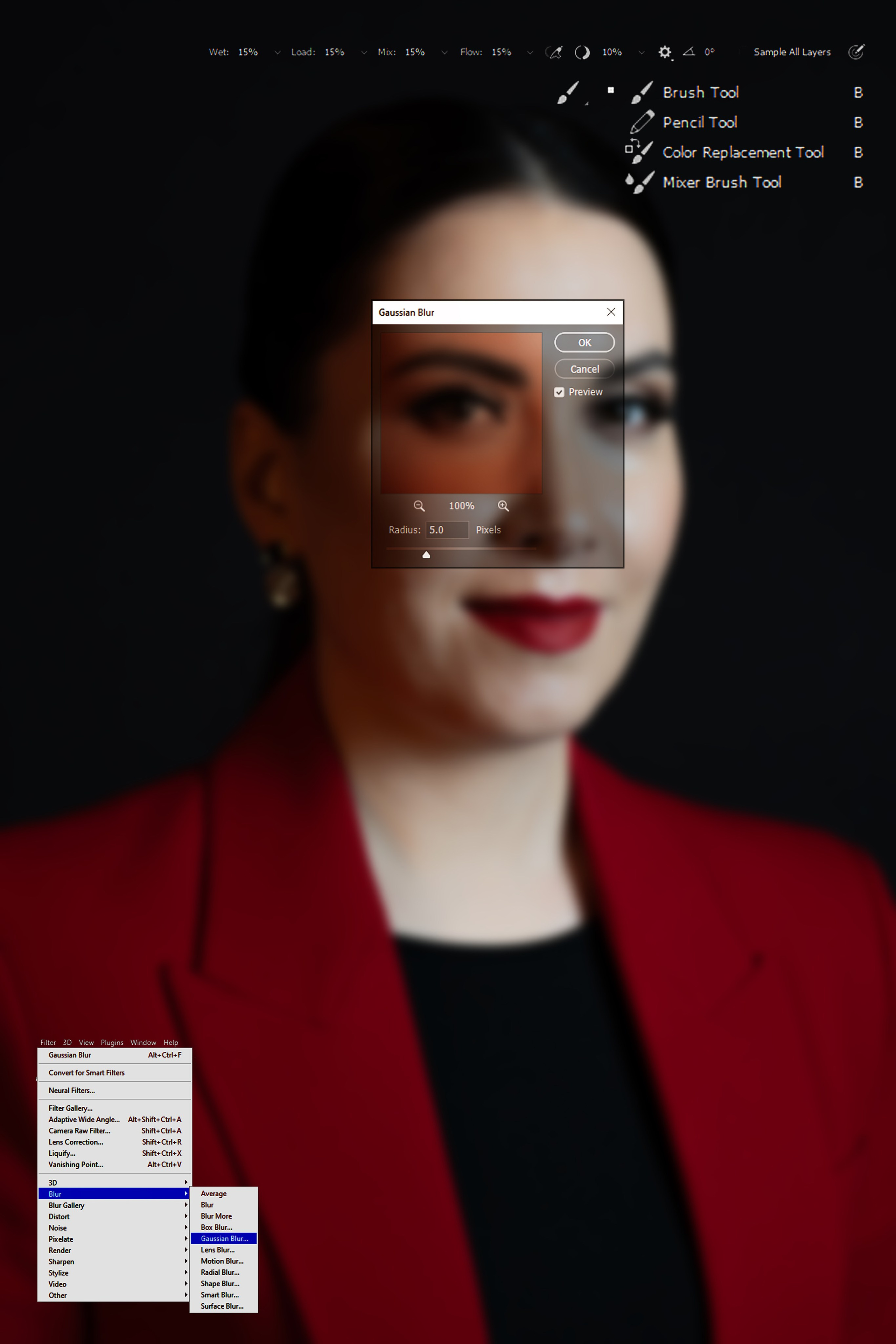
Açık gölgeli bir desenle çalışmak.
Katmanı üst frekanslarla kapatıyoruz, orijinalin katmanını çoğaltıyoruz. Ardından, “Filtre” → “Bulanıklık” → “Gauss bulanıklığı…” sekmesine gidiyoruz ve yüksek frekanslarda olduğu gibi aynı değeri seçiyoruz. Bundan sonra, “Mikser fırça aracı” aracını seçiyoruz, aracı şekilde gösterildiği gibi yapılandırıyoruz ve fotoğrafla çalışmaya başlıyoruz.Anlamak önemlidir! “Karıştırıcı fırça aleti” aleti nemli bir bez gibi çalışır. Çalışma prensibi aşağıdaki gibidir: Cildin referans bölgesini açık gölge deseninden buluyoruz, “Alt” tuşu basılı olarak üzerine tıklıyoruz (cilt bölgesini kopyalıyoruz) ve ardından açık gölge deseninin alanını yumuşatmak için onu şiddetli açık gölge alanlara yayıyoruz.
3. Gruplama.
Yapılan işin gruplandırılması.
Düşük frekanslarla çalışmayı yaptıktan sonra, üst ve alt frekanslardan yalnızca üzerinde çalışılan yerleri değiştirecek bir fotoğraf almanız gerekir.Bunu yapmak için, en yüksek frekansa sahip katmana tıklayın, devre dışı bırakılmışsa açın. Bunu “doğrusal ışık” karıştırma moduna geçiriyoruz. Ardından, eğriyi seçip açısını tam değerlere göre değiştiriyoruz, yani: siyah nokta “Giriş — 0”, “Çıkış — 64” ve beyaz nokta “Giriş — 255”, “Çıkış — 192”. Umarım bu makale sizin için faydalı olmuştur. işinizde hepinize bol şanslar!
Makaleler

Fotoğraflarda daha fazla derinlik nasıl elde edilir?